Google heeft deze week zijn servicevoorwaarden bijgewerkt om duidelijk te maken op welke manier software automatisch de inhoud van uw e-mails scant en analyseert, zodat het bedrijf 'op maat gemaakte advertenties' kan leveren, naast het opsporen van spam en malware. Toen je je aanmeldde voor je Gmail-account, stemde je in met dergelijke dingen.
Als je echter al een tijdje Gmail gebruikt, heb je waarschijnlijk geleerd de advertenties te negeren die hierboven, onder, aan de zijkant of direct in je inbox worden weergegeven. Wellicht dat u deze week, met de servicevoorwaarden van Google in het nieuws, opnieuw hebt nagedacht over de advertenties die u in Gmail ziet. Er is geen manier om te voorkomen dat een deel van de advertenties wordt weergegeven, maar als u in instellingen rondkijkt, kunt u zich afmelden voor gerichte advertenties. En u kunt één advertentie verwijderen die boven aan elk bericht staat dat u leest wanneer u Gmail via een desktop of laptop gebruikt.
Misschien houdt u niet van de getargete advertenties, omdat ze een voortdurende herinnering zijn aan het aldoor waakzame scannen door Google van uw persoonlijke correspondentie. Of misschien vindt u dat gerichte advertenties moeilijker te negeren zijn dan advertenties die niet op u zijn afgestemd en uw interesses. Wat je reden ook is, je kunt je afmelden voor wat Google "op interesses gebaseerde advertenties" noemt en contextuele advertenties ontvangen die mogelijk zijn gebaseerd op het bericht dat je momenteel leest, maar niet op de inhoud van je inbox, en ook niet op je Google-zoekgeschiedenis en andere accountinformatie.
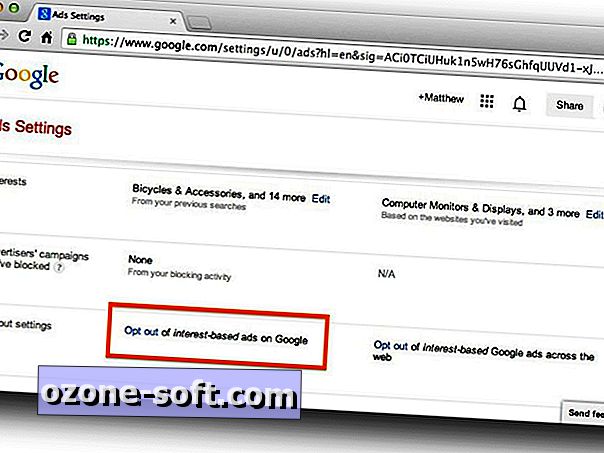
Om u af te melden, gaat u naar de pagina Advertentie-instellingen van Google. Scrol omlaag naar het gedeelte 'Afmelden-instellingen' en klik op de link 'Afmelden' voor 'Afmelden voor op interesses gebaseerde advertenties op Google'.
Laten we vervolgens de smalle banner-tekstadvertentie verwijderen die boven elk Gmail-bericht staat dat u opent. Je hebt het waarschijnlijk geblokkeerd, maar er is een eenvoudige manier om het helemaal te elimineren. Klik op het tandwielpictogram in de rechterbovenhoek en kies Instellingen. Klik vervolgens op het tabblad Webclips en schakel het selectievakje voor 'Mijn webclips boven de Inbox weergeven' uit.
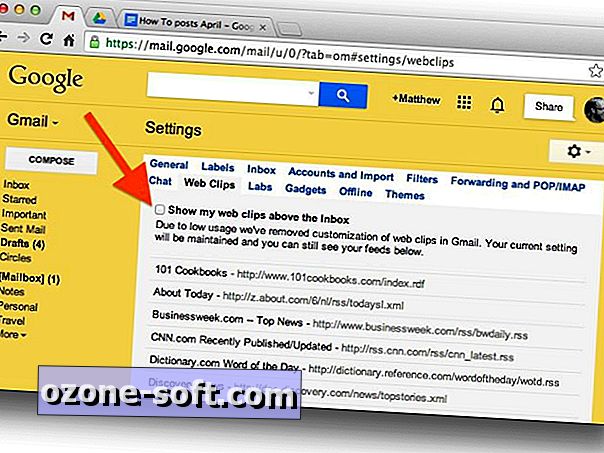
Nu, zoals de informatieve post op WonderHowTo uitlegt, kun je ook alle advertenties verwijderen die als berichten verschijnen op het tabblad Promoties van je Gmail-inbox, maar daarvoor moet je het tabblad Promoties verwijderen. In mijn geval zie ik dergelijke advertenties niet op mijn promotietabblad en als ik deze zou verwijderen, zou er een golf van berichten in mijn primaire inbox verschijnen die ik liever in quarantaine zou houden op het tabblad Promoties. Als u zich wilt ontdoen van het tabblad Promoties, gaat u in de instellingen naar het tabblad Inbox en kunt u een vakje uitschakelen voor het tabblad Promoties.
Als alternatief kunnen Chrome-gebruikers de Gmelius-extensie gebruiken, waarmee u kunt aanpassen welke elementen in Gmail worden weergegeven en waar.









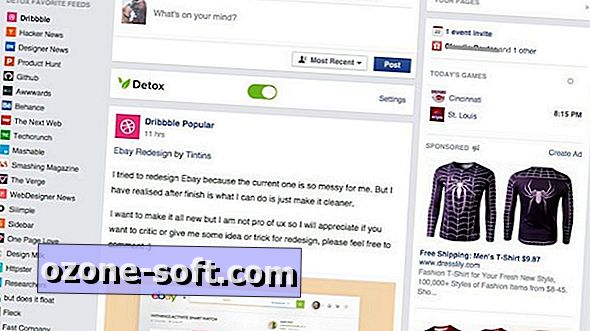



Laat Een Reactie Achter